Xiaomi Redmi 4A donanımdan sıfırlama, kullanıcıların aksaklıkları, askıda kalmaları, hataları, yavaşlığı ve şifreyi kaldırma, pin, desen kilidi sorunlarını düzeltmesine olanak tanır. Yani, Xiaomi cihazlarının nasıl Sert Sıfırlanacağını bilmek istiyorsanız, aşağıdaki talimatlar, Tüm verileri Silmek ve orijinal Ayarlara kolayca geri dönmek için Xiaomi Redmi 4A'yı Fabrika Ayarlarına Sıfırlamanıza yardımcı olacaktır.
Fabrika ayarları Genellikle tüm kişisel verileri kaldırmak ve cihazı orijinal durumuna geri yüklemek için yapılan geri yükleme işlemidir. Ayrıca bazı küçük hataları, aksaklıkları ve yavaşlık sorunlarını da giderir. Yani, eski eşyanızı satmak istiyorsanız Xiaomi Telefonunuzda veya bir tür sorunla karşılaştığınızda, cihazı bir kez fabrika ayarlarına sıfırlamanızı önemle tavsiye ederiz.
Fabrika ayarlarına sıfırlama işleminin cihazdaki tüm verileri ve ayarları sileceğinden emin olun; bu nedenle, fabrika ayarlarına sıfırlama işlemine devam etmeden önce önemli dosyalarınızın veya bilgilerinizin yedeğini almanız çok önemlidir. Ancak Fabrika ayarlarına sıfırlama işlemi, Xiaomi Telefon yeni gibi ve aynı zamanda performansı da artırıyor. İşlemi başlatalım:
Daha fazla oku: Tüm Xiaomi MIUI 13 FRP Bypass PC olmadan Google Gmail kilidinin kilidini açın
Xiaomi Redmi 4A Sert Sıfırlama Nasıl Yapılır – Kurtarma Modu
- Öncelikle Xiaomi Redmi 4A telefonunuzu kapatın
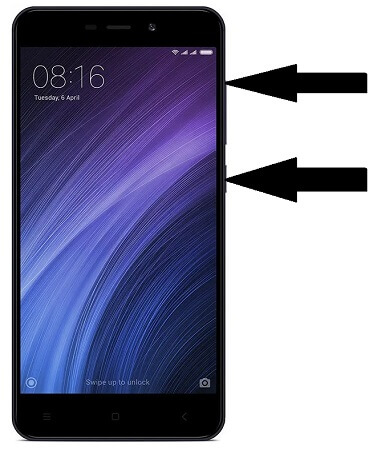
- Redmi logosu görünene kadar “Sesi Açma” tuşunu ve “Güç tuşunu” basılı tutun

- Daha sonra Fabrika Testi menüsü görünecektir
- Şimdi tüm tuşları bırakın
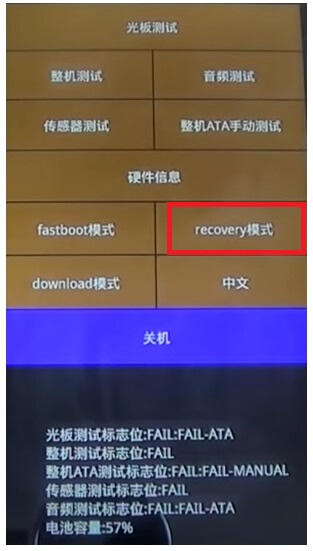
- Kurtarma'ya dokunun
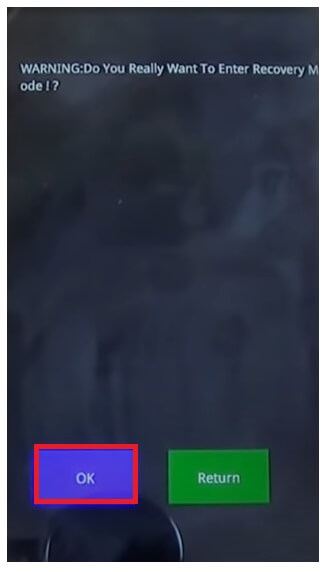
- Şimdi Tamam'a dokunun
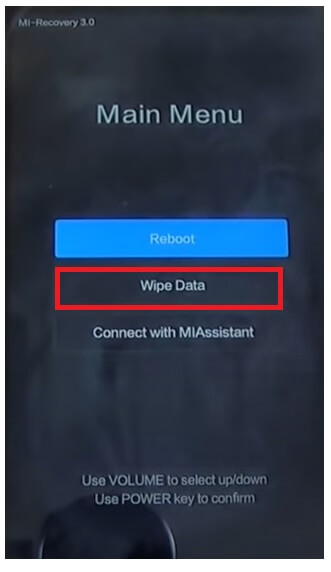
- MIUI Kurtarma Modu Seçenekleri görünecektir
- Şimdi dokunun Verileri silin
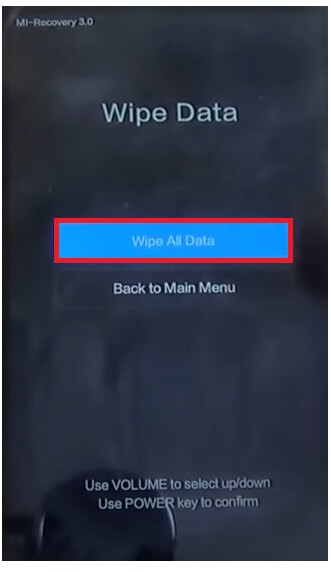
- Üzerine dokunun Tüm Verileri Sil
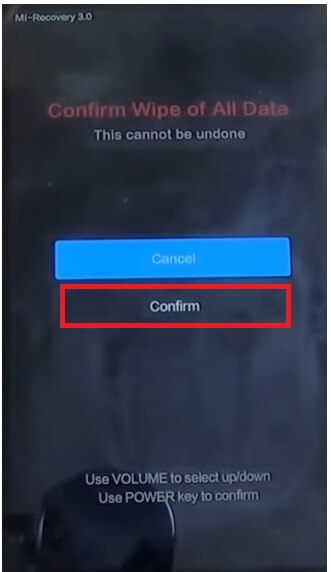
- Şimdi Onayla'ya dokunun
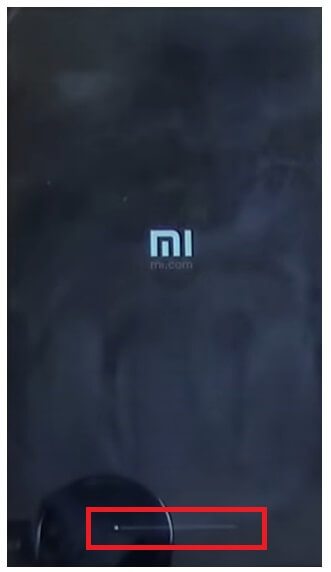
- Artık süreç başlayacak
- Bitirmeyi bekle
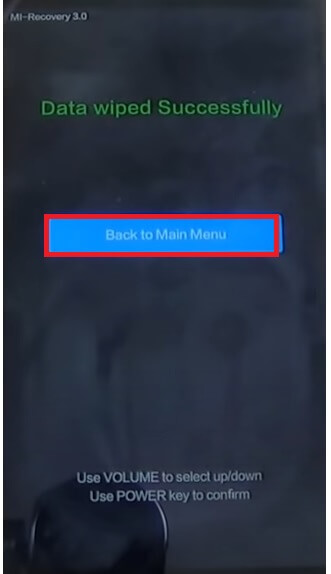
- Bittiğinde, Ana Menüye dönmek için Güç tuşuna basın
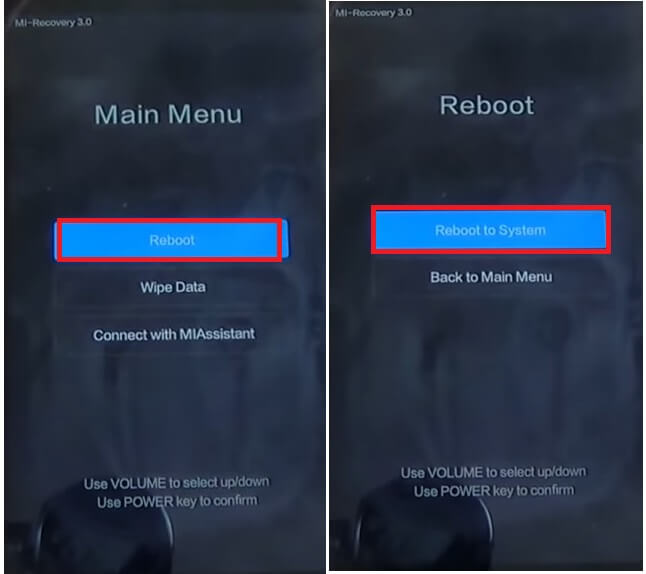
- Yeniden Başlatmak için Güç tuşuna tekrar basın => Sistemi Yeniden Başlatın
- Gücün Açılmasını Bekleyin
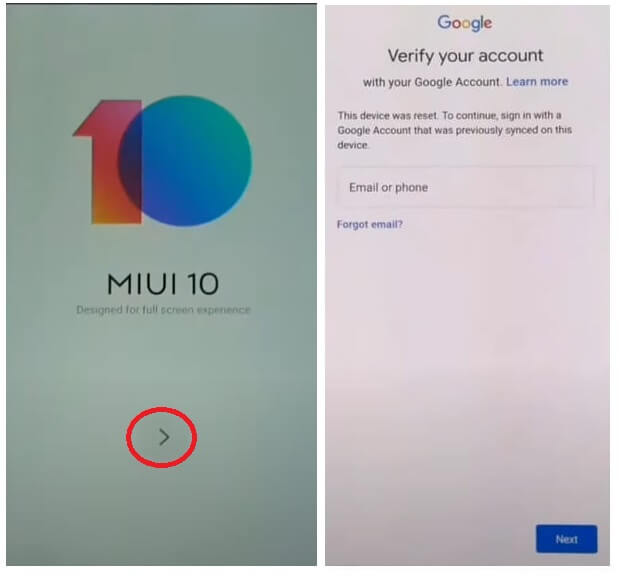
- Tüm İlk Adımları Ayarlayın
- Bu kadar.
- Verileri başarıyla sildiniz ve Sıfırladınız Xiaomi Redmi 4A Telefon.
Not: Verileri Biçimlendirdikten sonra, doğrulamayı atlamak için daha önce kullanılan Google Kimlik Bilgilerini girmeniz gerekecektir. Bu durumda, Gmail Kimlik Bilgilerini unuttuysanız aşağıdaki eğitim size yardımcı olacaktır. Xiaomi Redmi 4A FRP PC'siz Baypas
Xiaomi Redmi 4A Fabrika Ayarlarına Sıfırlama
- Öncelikle Xiaomi Redmi 4A Ekranını Uyandırın
- Ardından Cihaz Ayarlarını Açın

- Şimdi aşağı inin ve Telefon Hakkında'yı seçin

- Ardından Fabrika Ayarlarına Sıfırla'ya gidin

- Tüm verileri sil'i seçin

- Ardından Fabrika Ayarlarına Sıfırla'ya dokunun =>

- 10 Saniye Bekleyin ve İleri'ye dokunun
- Tekrar 10 Saniye Bekleyin ve Tamam'a dokunun
- Fabrika ayarlarına sıfırlama işlemi başlayacak
- 3-4 dakika bekleyin
- Daha sonra cihaz otomatik olarak önyüklenecektir
- Tüm başlangıç adımlarını ayarlayın
- Bu kadar.
Google Cihazımı Bul ile Xiaomi Redmi 4A'yı Sıfırlayın
Xiaomi Redmi telefonunuzu sıfırlamak için kullanabileceğiniz başka bir seçenek de Google Cihazımı Bul'u kullanmaktır. Cihazımı Bul ile verilerinizi uzaktan silebilir ve telefonunuzu kolayca sıfırlayabilirsiniz. Aşağıdaki prosedür, Google Cihazımı Bul ile Xiaomi Redmi 4A'yı Sıfırlamanıza yardımcı olacaktır.
Lütfen unutmayın, telefonu uzaktan sıfırlamak için Google Hesabı Kimliğinizi ve Şifrenizi kullanmanız gerekir. Ayrıca verileri kurtaramazsınız.
- Öncelikle bir bilgisayara veya ikinci bir telefona ihtiyacınız var
- Ardından cihaz tarayıcısını açın ve Google Cihazımı Bul web sitesini açın
- Xiaomi Redmi 4A'da kullanılanla aynı Google Kimliği ve Şifreyle giriş yapın
- Artık “3” farklı seçeneği görebilirsiniz
- Ses Çal, Cihazı güvenli hale getir, Cihazı sil

- Cihazı Sil =>> Tüm verileri sil menüsünü seçin
- Onaylamak için Sil'i tıklayın
- Ardından Xiaomi Redmi 4A ekranınızı kontrol edin, prosedür başlayacaktır
- Bitirmeyi bekle
- Bitirdikten sonra bağlantıyı kesin ve telefonu açın.
- Bu kadar.
Ayrıca Kontrol Et: Xiaomi Redmi Note 4 Sert Sıfırlama ve Fabrika Ayarlarına Sıfırlama
